グーグルのスプレッドシートでシート名の左横に数字があったら、それは、未解決のコメントの数を意味します。
グーグルスプレッドのコメント機能
マイクロソフトのエクセルにもありますが、グーグルのスプレッドシートにも各セルにコメントを挿入することができます。
例えば、グーグルのスプレッドシートを開いて、コメントを挿入したい対象のセルを右クリックして、メニューから「コメントの挿入」をクリックします。
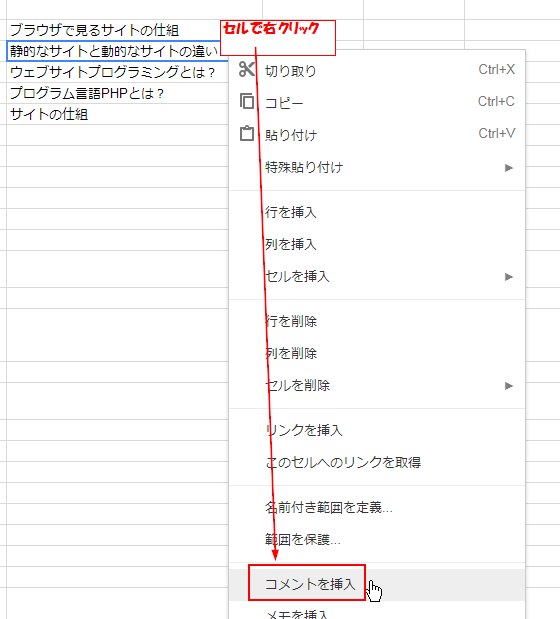
コメントを入力して、「コメント」ボタンを押せば、コメント挿入完了です。
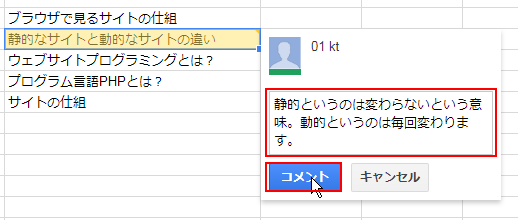
このとき、該当タブに数字のアイコンが出現します。
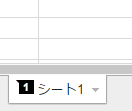
数字のアイコンも、よく見ると、吹き出しのように見えますね。コメントっぽいアイコンです ^^;
シートタブの数字のアイコンは、未解決のコメントの数
どのセルにコメントがあるかどうかは、セルの右上の黄色い三角が目印になります。
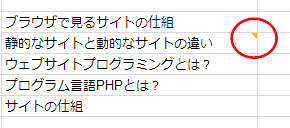
マウスカーソルをタブの数字アイコンの上に持っていくと、そのタブにあるコメントが浮かび上がって表示されます。便利ですね。
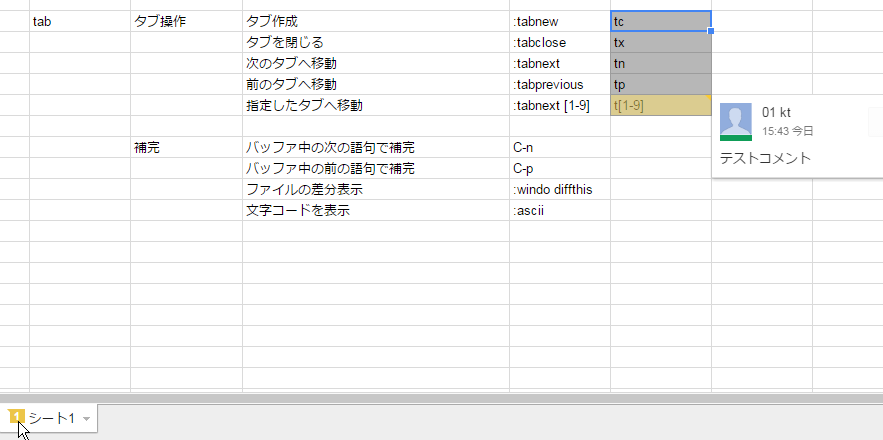
コメントを解決済みにするとタブの数字アイコンの数字が消える
コメントには、「解決済み」かどうかの状態があります。
セルをクリックしてコメントを表示させて、「解決」ボタンを押すと、解決済みになります。
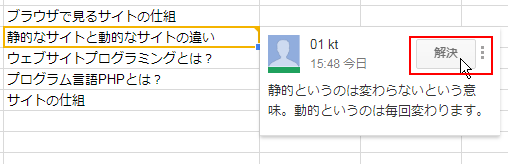
解決済みにしたものは、セルにも表示されなくなり、タブの数字アイコンにも反映されなくなります。一見、削除したように見えます。
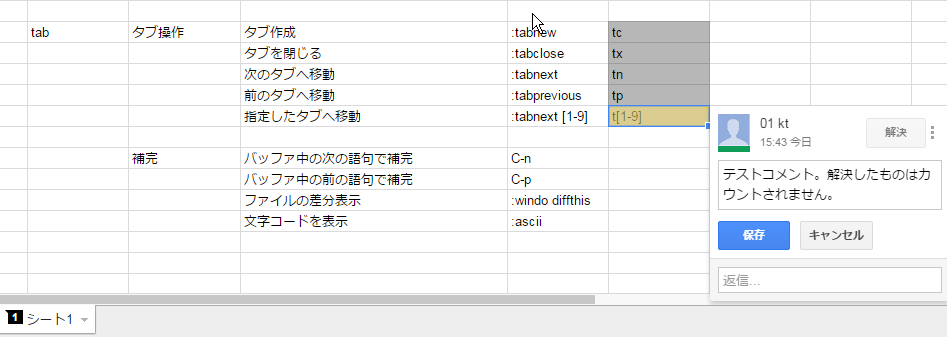
その場合でも、右上のコメントボタンをクリックすると、ブック全体のコメントを確認することができます。
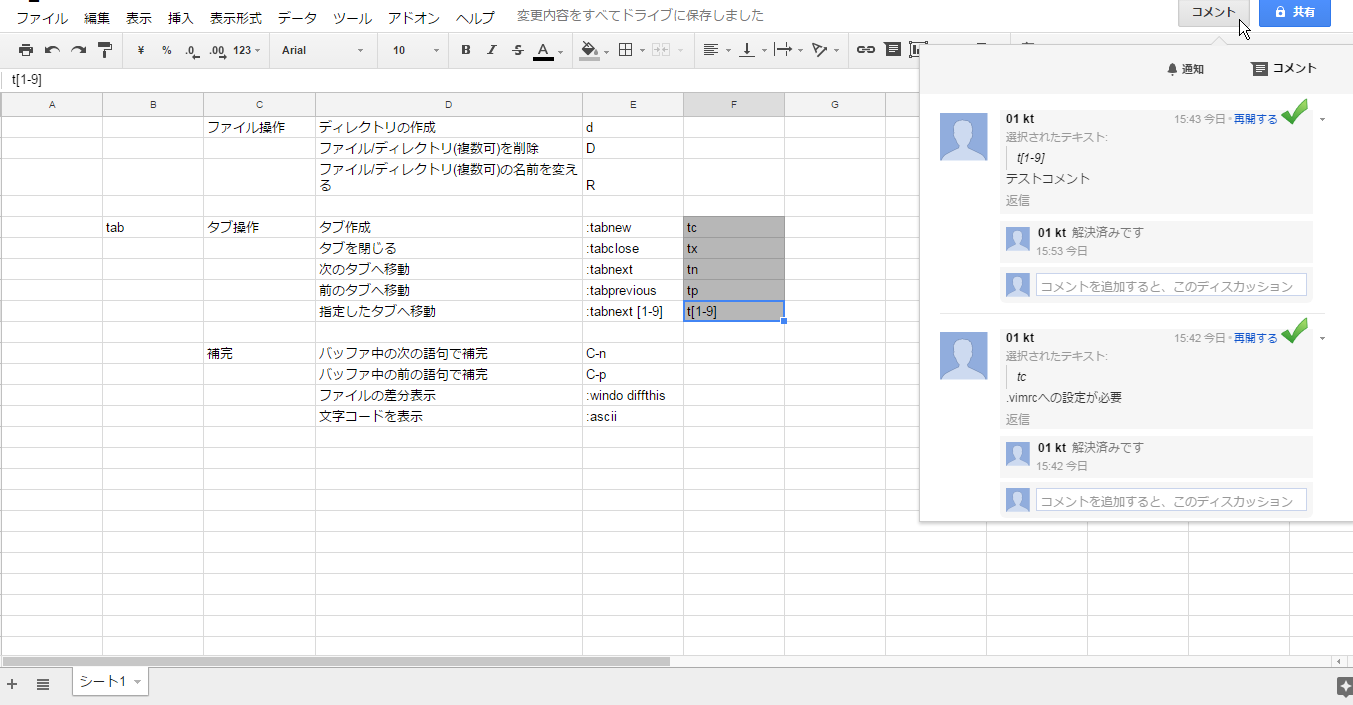
コメントボタンは、新しいグーグルスプレッドのバージョンでは、吹き出しマークのようなものになってます。
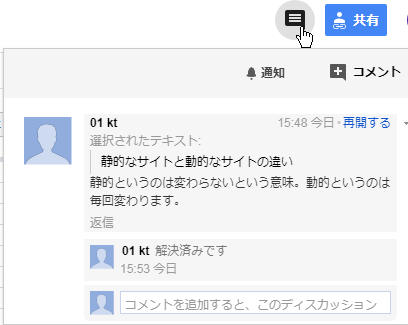
まとめ
グーグルのスプレッドシートで シートタブに表示される数字のアイコンは、未解決のコメントの数でした。
コメントを解決済みにすると、セルやタブの数字アイコンからは、コメントは削除されたかのように表示されなくなります。
でもちゃんと、コメントは残っていて、いつでも、再開してコメント表示を復活させることもできます。
この機会に、便利なコメント機能を試してみましょう。
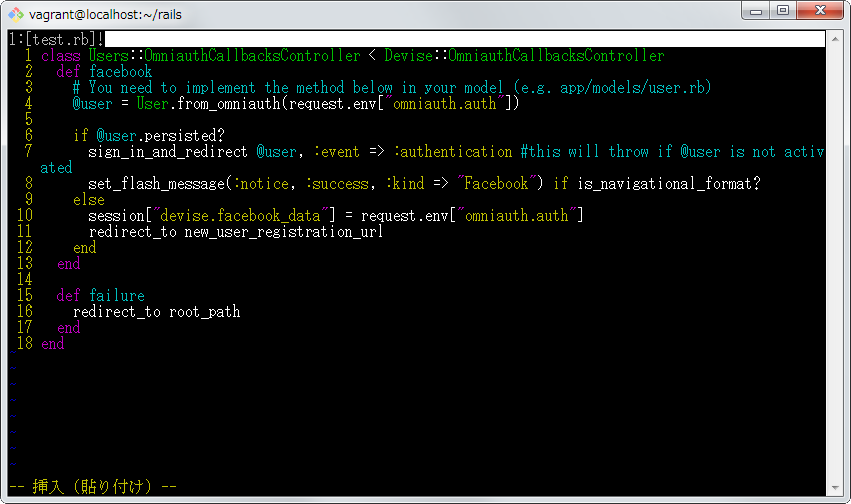

コメント